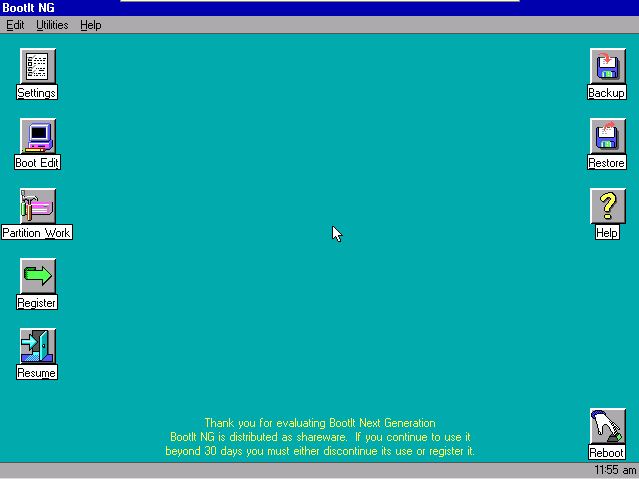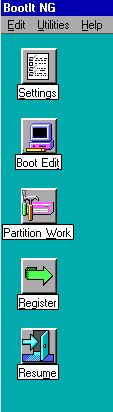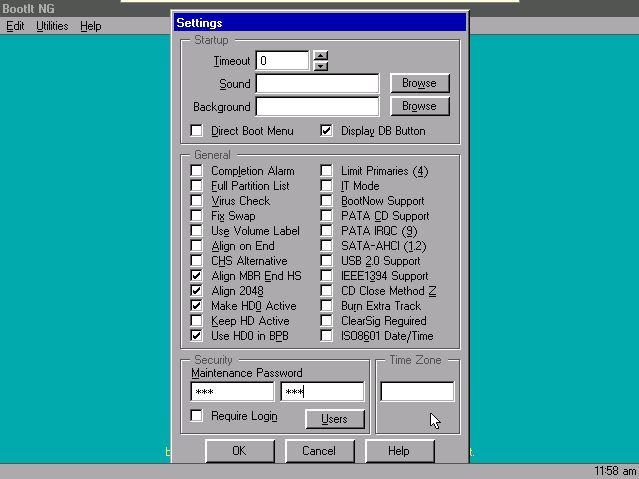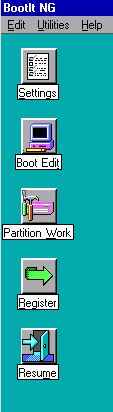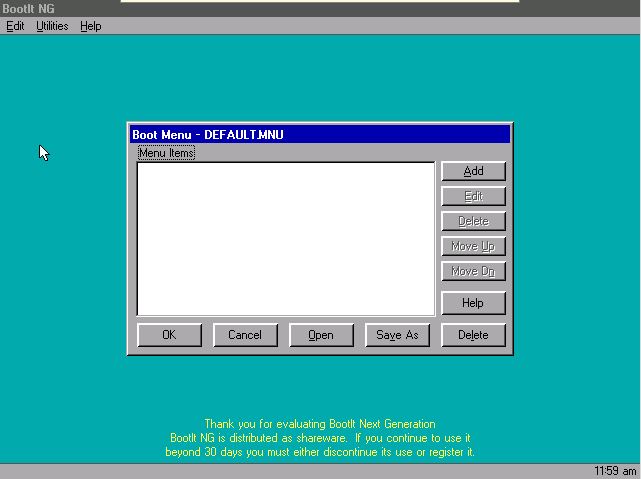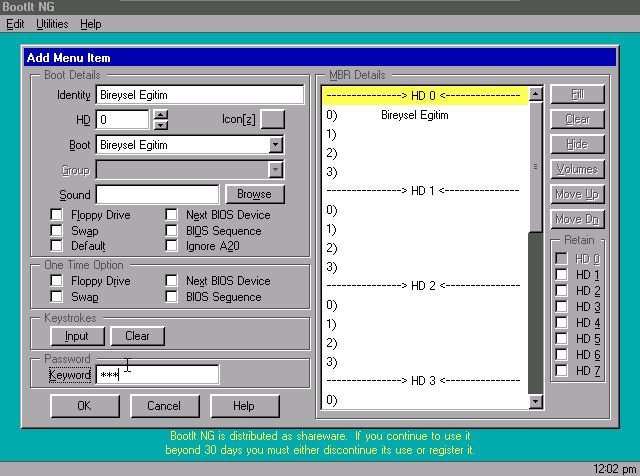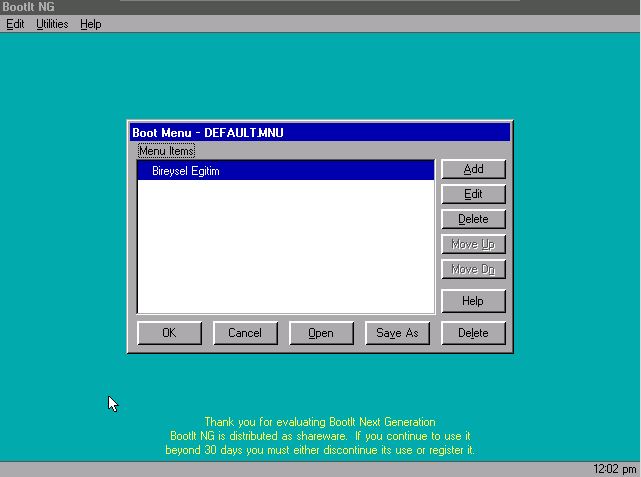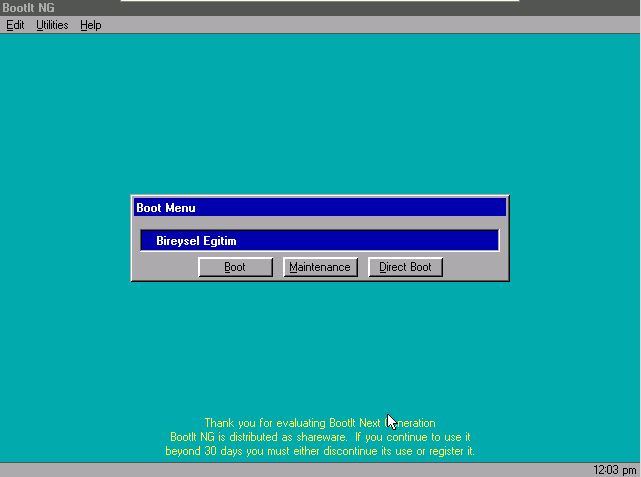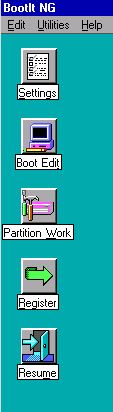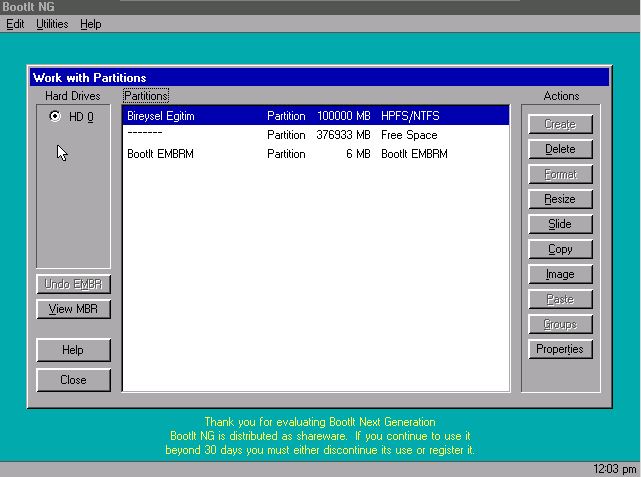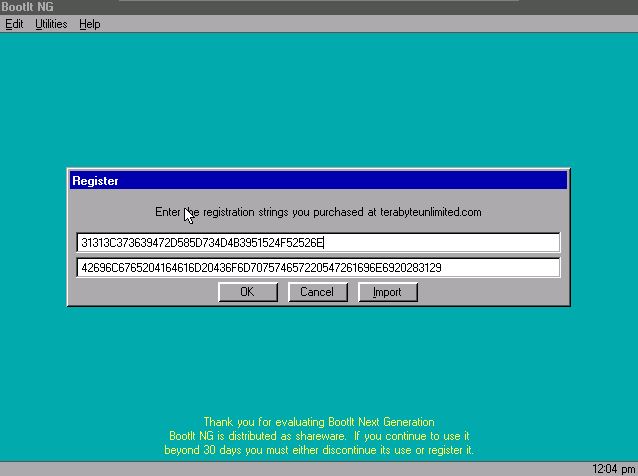Basit bir menüsü olan bir image programdır.
Sırasi ile menüleri inceleyelim.
–SETTİNGS
İlk olarak Maintenance Şifresi belirlemek için,SETTİNGS(kısa yol tuşu “S”) Kutusuna tıklamadığımızda aşağıdaki pencere karşımıza gelecektir.
**Maintenance Password Bölümünden BOOTNC giriş şifresini değiştirebiliriz. Şifremizi belirledikten sonra “OK” diyerek çıkabiliriz.
–BOOT EDİT
BootNG’de Etiketleme yaparken ise;
Aynı içerik menüsünden BOOT EDİT(kısayol tuşu “T”) butonundan etiketleme işlemi yapılmaktadır.
Resimde gördüğünüz üzere sağ üst kısımda “ADD” sekmesine tıklıyoruz.
Karşımıza gelen pencerede “Identity” Kısmına ana menüde gözükmesi istenilen dersin adı veya konunun içeriği yazılabilir. “BOOT” kısmında ise oluşturmuş olduğumuz “İMAGE” ok tuşları ile aşağı – yukarı yaparak hangi oturumu göstermek istiyorsak onu seçmeliyiz. Daha Sonra “Keyword” Password bölümünde ise o oturuma ait parola belirleyebiliyoruz. Ve F10 diyerek kayıt edip çıkıyoruz.
Etiketleme işlemi yapılmıştır. Bireysel Eğitim isminde dersimizin hazır olduğunu görebiliriz.
Ana ekranımızda Eğitimin başlığı görüntülenmektedir.
–PARTTİTİON WORK
İmgelerimizi boyutu, ismini, formatını ve özelliklerini Parttition Work(kısayoltuşu “W”)
Genel anlamda image işlemlerin yönetiminin bir kısmını “Actions” bölümünden yapabiliriz.
–– REGİSTER (kısayol tuşu “R”)
BootNG lisanslama işlemi bu bölümde yapılmaktadır. “OK “diyerek lisanslama işlemini tamamlıyoruz.